java如何配置环境变量

首先安装jdk,点击打开下图所示窗口。

点击上图“下一步“进入下图,下图红色框选位置为安装的路径。
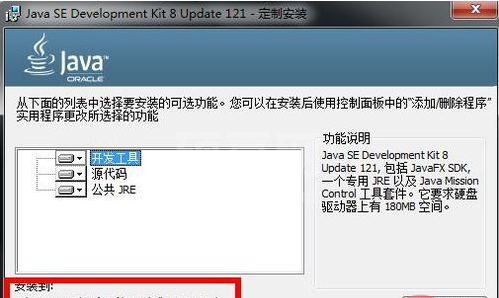
点击上图下一步进入下图,点击"完成“即可。
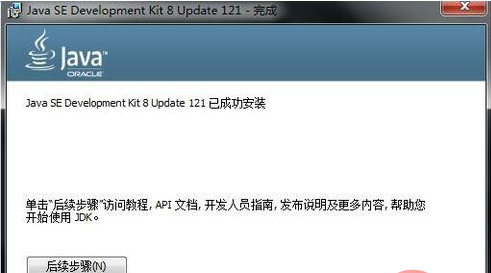
下面配置 java环境变量,右键计算机图标,如下图所示:
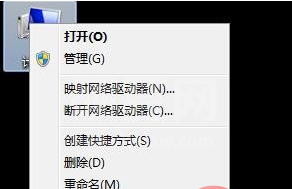
点击上图属性后,弹出系统窗口,点击最左边红色箭头所指“高级系统设置”按钮弹出“系统属性”窗口,在系统属性窗口点击中间箭头所指“环境变量”,弹出环境变量窗口。
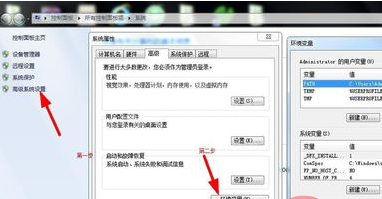
点击下图红色箭头所指新建按钮,弹出“新建系统变量”窗口,设置变量名:JAVA_HOME,变量值:C:\Program Files (x86)\Java\jdk1.8.0_121

新建变量名:CLASSPATH,变量值:.;%JAVA_HOME%\lib\dt.jar;%JAVA_HOME%\lib\tools.jar;
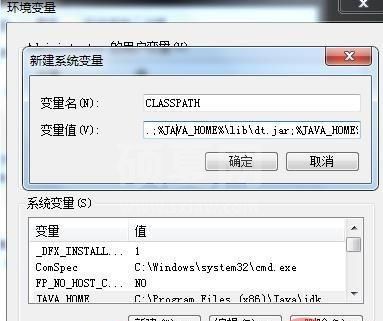
编辑变量Path,在Path变量值后追加“:%JAVA_HOME%\bin;%JAVA_HOME%\jre\bin;”.
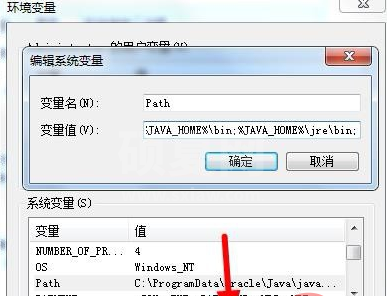
最后,打开命令窗口,输入“java -version”,如果输出版本信息则java环境变量配置成功。

众多java培训视频,尽在硕下网,欢迎在线学习!
以上就是java如何配置环境变量的详细内容,更多请关注其它相关文章!
